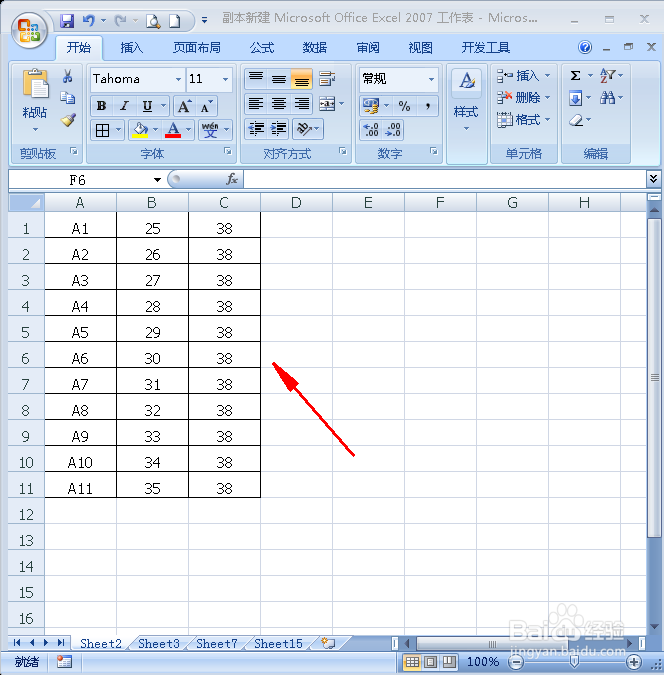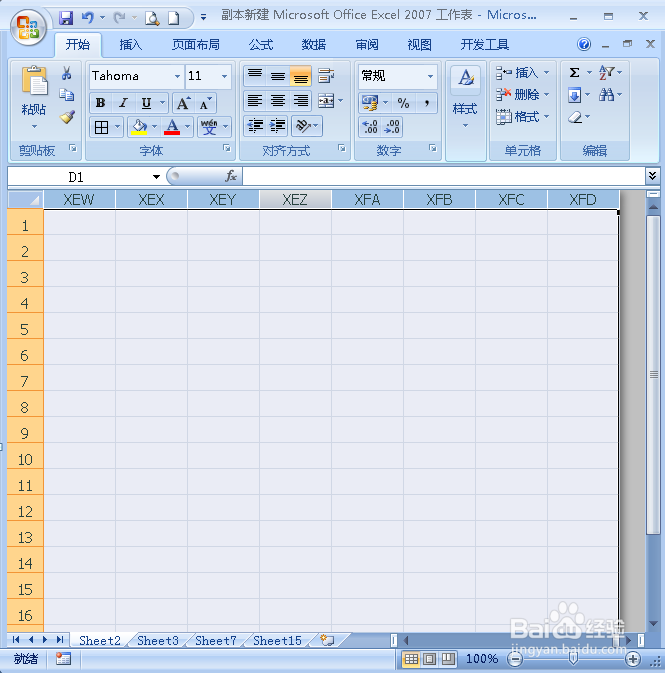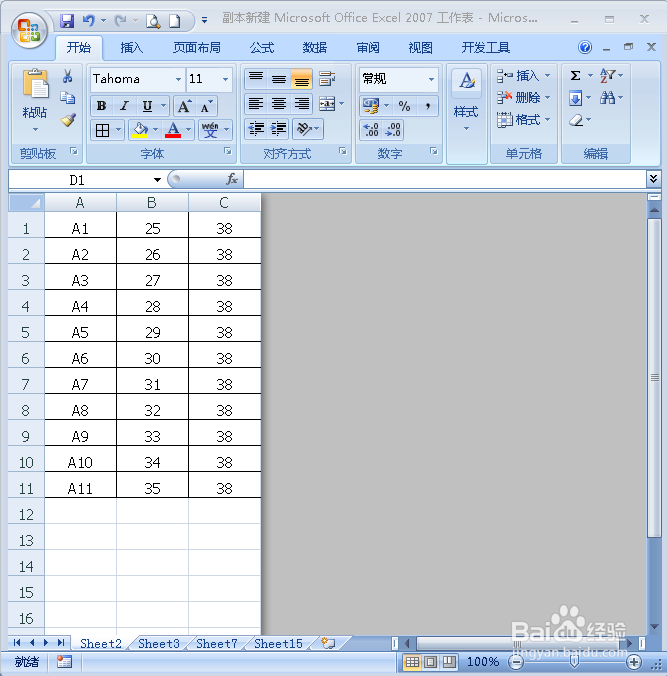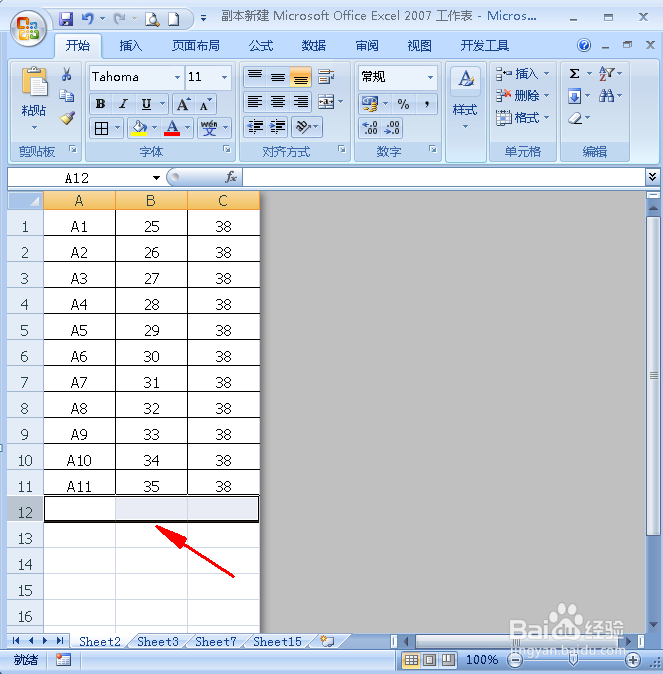Excel表格中怎样隐藏空白单元格区域
1、下面是示例表格(如图);
2、选中D列单元格,然后点击Ctrl+shift+→,此时就会选中右边所有空白单元格(如图);
3、然后右击鼠标,点击”隐藏“(如图);
4、此时右边所有空白区域就会被隐藏(如图);
5、然后选中12行,点击Ctrl+shift+↓,此时会选中下面所有的空白单元格(如图);
6、再右击鼠标,点击”隐藏”,这样所有的空白单元格就隐藏起来了(如图)。
声明:本网站引用、摘录或转载内容仅供网站访问者交流或参考,不代表本站立场,如存在版权或非法内容,请联系站长删除,联系邮箱:site.kefu@qq.com。
阅读量:84
阅读量:82
阅读量:83
阅读量:22
阅读量:59